【Service Fabric】小白入门记录 本地Service Fabric集群安装及设置
本篇内容是自学自记,现在我还不知道Service Fabric究竟是怎么个入门法,反正按照入门教程先进行本地Service Fabric集群的安装,万里路始于足下,要学习总得先把环境装好了才能开始学习是不?
首先是先决条件,具体可见 https://docs.microsoft.com/zh-cn/azure/service-fabric/service-fabric-quickstart-dotnet#prerequisites,按照条件将所有必需的SDK安装完毕后,我们可以在windows菜单中找到ServiceFabricLocalClusterManager,如下图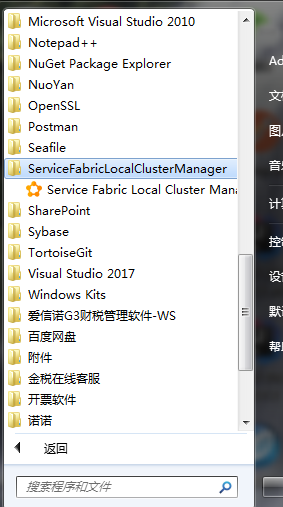
点击菜单运行后,可以在系统右下角小图标部分看到相应的小图标,右击该小图标,这时候应该如下图所示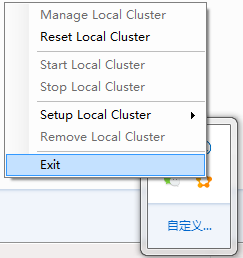
这时候本地Service Fabric集群还没有创建,你可以通过【Setup Local Cluster】来创建本地集群,默认可以创建 1Node、5Node(本机如此,不清楚是否都这样),在点击了创建指令后,你能做的就是等待……
当本地集群创建完成后,你可以在C盘查看到SfDevCluster目录,说实在的,该文件夹挺大的,本机5Node文件大小如下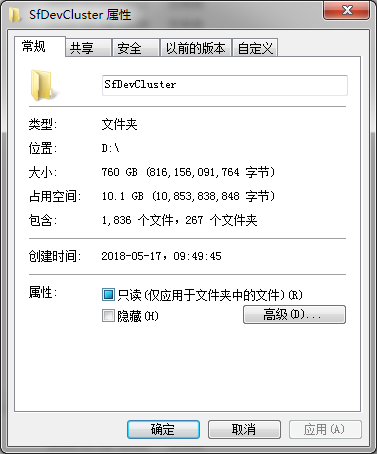
大小那个数字忽略(虽然我也不知道为啥大小能有760G!),占用可是实打实的10个G,在系统盘占这么多空间可是件要命的事情,所以下来我们需要将这个默认文件夹移动到其它盘去
进入到 C:\Program Files\Microsoft SDKs\Service Fabric\ClusterSetup,在该目录下在任意空白位置通过 【Shift+鼠标右键】 的方式来打开命令行窗口快捷,如下图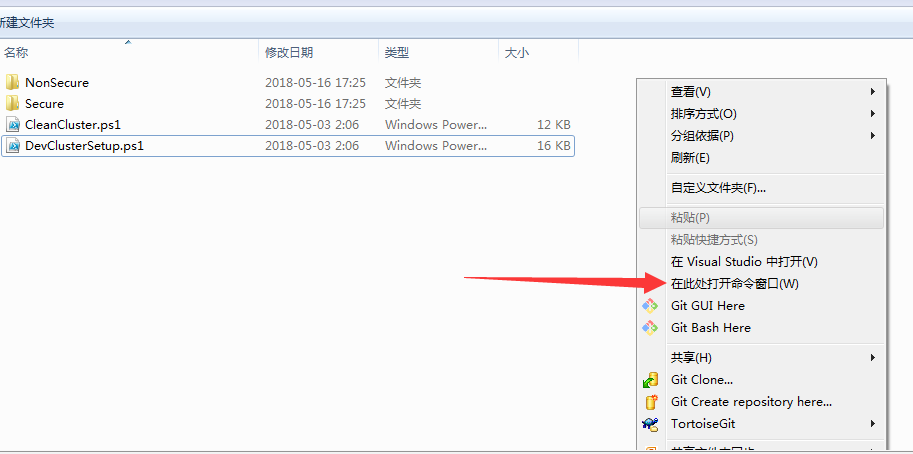
在打开的命令行界面中输入【PowerShell】指令进入PS命令,然后输入以下指令
.\DevClusterSetup.ps1 -PathToClusterDataRoot D:\SfDevCluster\Data -PathToClusterLogRoot D:\SfDevCluster\Log
该指令的用处是将本地Service Fabric集群的默认位置移动到D盘的SfDevCluster目录下,当然你也可以设置到其它你希望的任何位置,只需要将 -PathToClusterDataRoot 和 -PathToClusterLogRoot 后面的文件夹位置修改下就行,完整的指令界面如下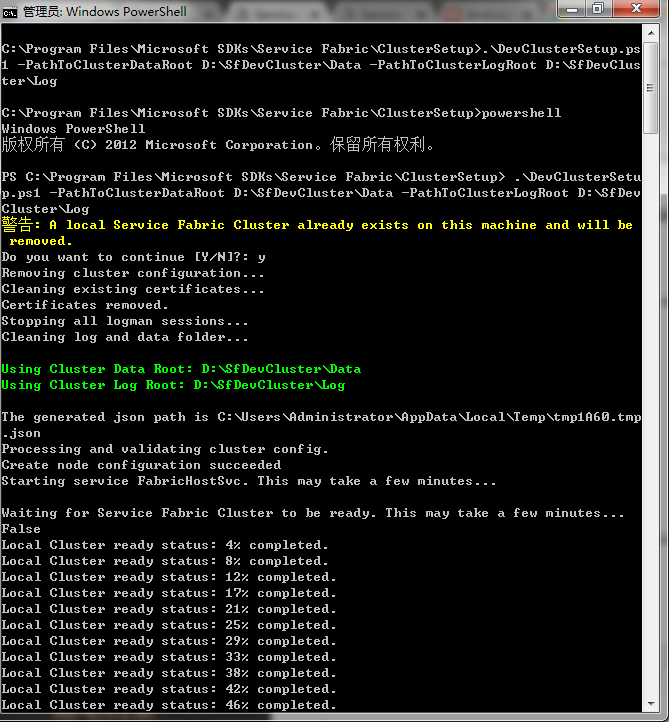
当出现以下信息时,代表本地集群的目录迁移已经完成
这时候我们回到右下角的ServiceFabricLocalClusterManager快捷图标,这时候右击该图标现在长得是这个样子的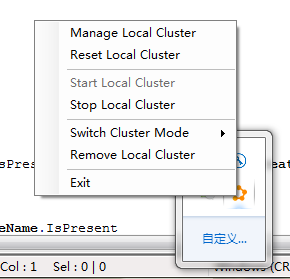
【Setup Local Cluster】指令现在改成了【Switc Cluster Mode】,其它原本灰色不可选的指令现在也成了黑色可选状态
【Manage Local Cluster】指令点击后,会打开浏览器显示如下界面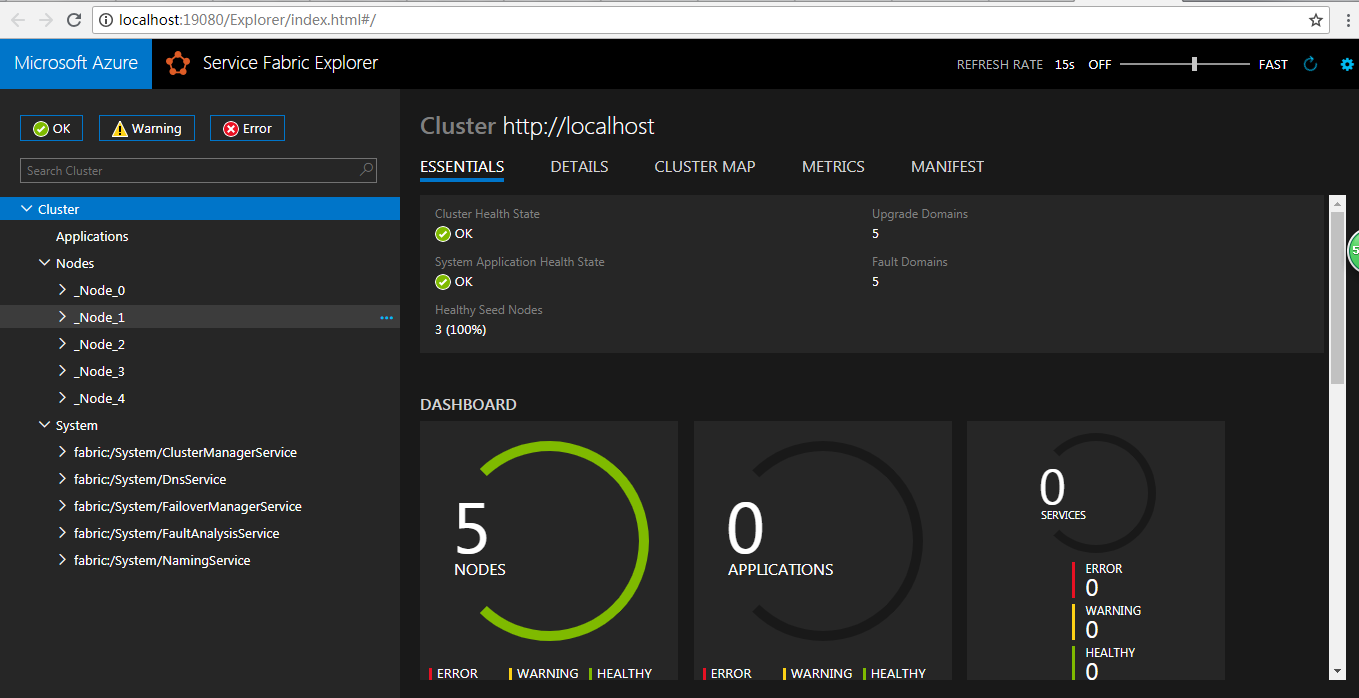
可以看到该界面是用来查看集群状态的,具体都能监控什么暂时还不了解,先忽略……
【Reset Local Cluster】这个指令可不能随便乱点,点了之后本地集群就会恢复到初装状态,包括目录也会恢复到系统盘下,而且点击后ServiceFabricLocalClusterManager在操作未完成前都不能再进行任何操作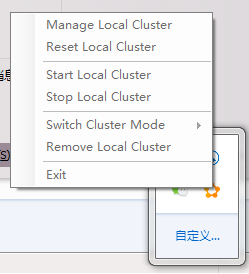
在Reset结束后会有个简单的提示信息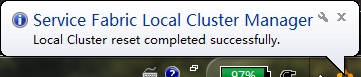
【Start Local Cluster】【Stop Local Cluster】这两个指令不多说了,就如字面意思,分别对应启动、停止本地集群
【Switch Cluster Mode】可以修改集群节点数,点击相应节点后你能做的也就是等待……
【Remove Local Cluster】删除本地集群,没啥好解释,就是直接删除,毕竟占用文件夹那么大,不用时删除也是应该的
【Exit】字面意思,退出ServiceFabricLocalClusterManager应用,注意此时本地Service Fabric集群该啥样还是啥样,该指令并不会停止本地集群



